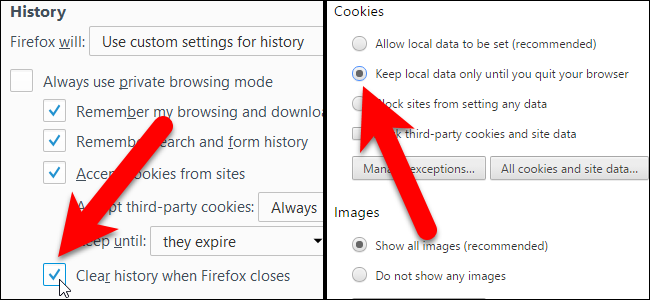
Secara default, browser akan menyimpan data pribadi anda, cookies, pencarian dan lainnya. Semua itu baru akan terhapus jika anda menghapusnya sendiri.
Namun, anda sebetulnya tetap dimungkinkan untuk secara otomatis untuk menghapus data pribadi anda ketika anda menutup browser.
Perlu diketahui, jika anda mengatur browser untuk menghapus cookies secara otomatis saat anda menutupnya, anda harus Log in ulang untuk masuk ke website yang anda gunakan setiap kali membuka browser.
Menghapus file cache akan menyebabkan situs web memuat lebih lambat setelah anda me-restart browser. Tetapi itu semua tergantung anda, apakah hal tersebut akan mengganggu anda atau tidak.
Perlu untuk diketahui juga bahwa anda dapat menggunakan Private Browsing di sebagian besar browser yang ada untuk mencegah browser menyimpan riwayat pencarian, cookies dan info lainnya.
Daftar Isi
Google Chrome
Google Chrome tidak memiliki fitur untuk menghapus semua data pribadi anda secara otomatis ketika anda menutupnya.
Anda hanya dapat menghapus Cookies secara otomatis atau menggunakan ekstensi untuk menghapus semua data secara otomatis.
Untuk memulainya, buka menu Chrome dan pilih Settings.
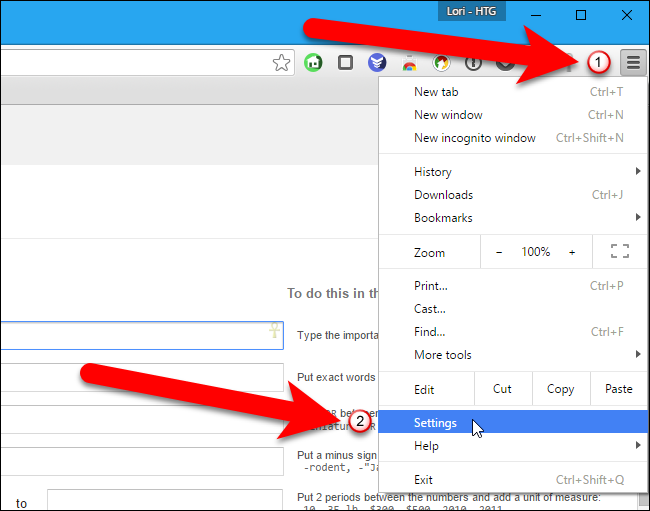
Klik tautan Show advanced settings di bagian bawah halaman Settings.
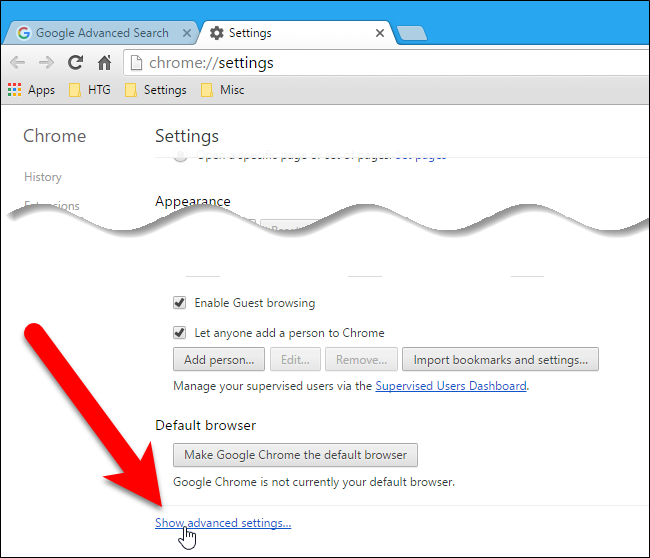
Klik tombol Content settings di bawah Privacy.
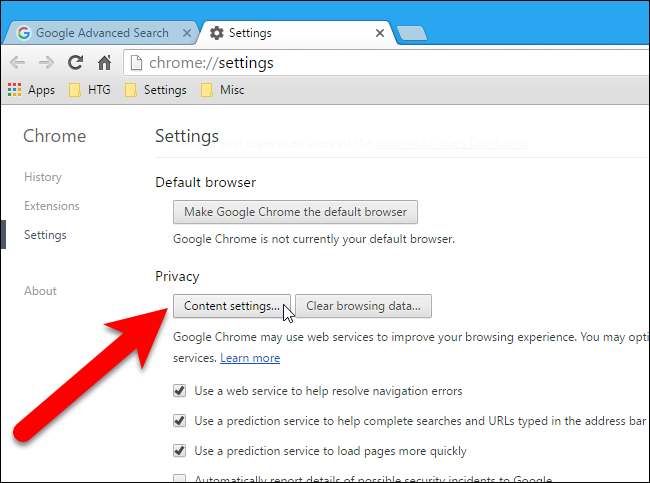
Pada bagian Cookies, pilih Keep local data only until you quit your browser lalu klik OK. Sekarang, saat anda menutup browser, secara otomatis cookies akan terhapus.
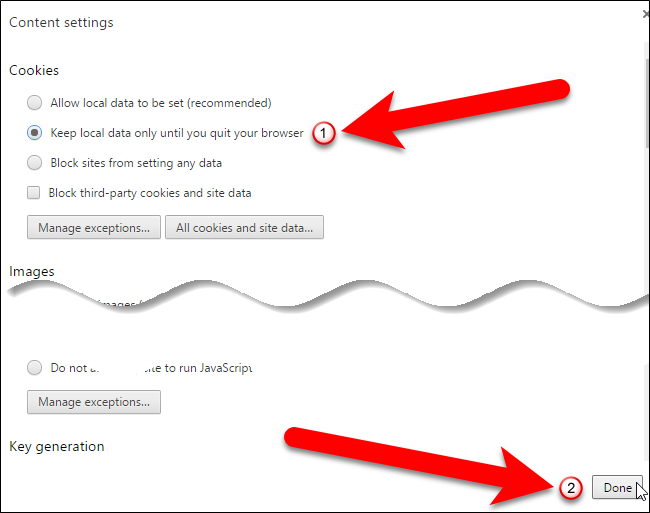
Jika anda ingin menghapus semua data pribadi saat menutup Chrome, bukan hanya cookies, instal ekstensi Click&Clean di bawah ini.
Setelah menginstalnya, klik tombol Click&Clean di sebelah kanan atas jendela browser anda, lalu pilih Options.
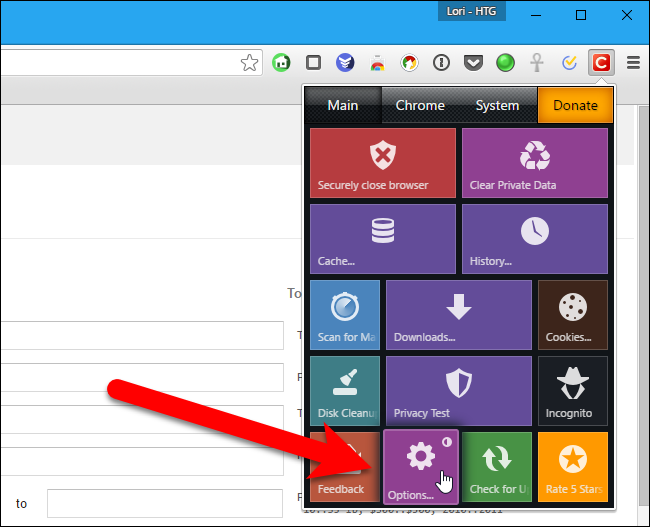
Centang opsi Delete private data when Chrome closes di bawah Extra. Anda dapat mengontrol jenis data yang akan dihapus secara otomatis menggunakan opsi di jendela ini.
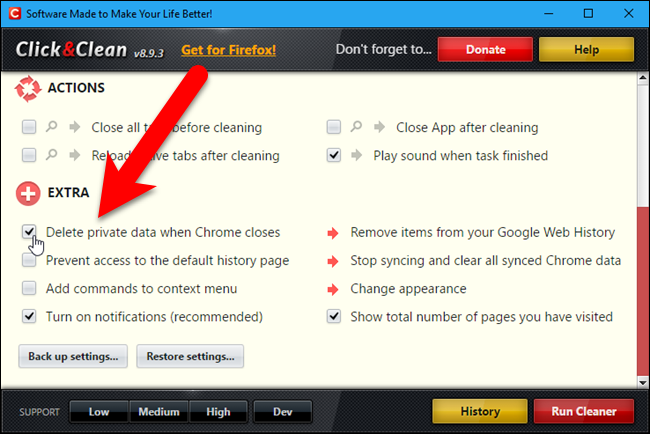
Mozilla Firefox
Firefox memilik fitur tersendiri untuk menghapus data pribadi ketika anda menutupnya, tidak memerlukan ekstensi. Untuk memulainya, buka menu Firefox lalu klik Options.
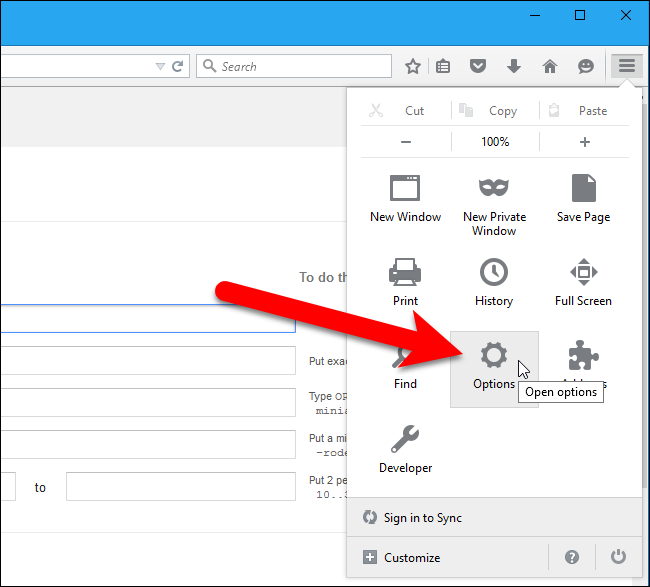
Klik Privacy di panel sebelah kiri.
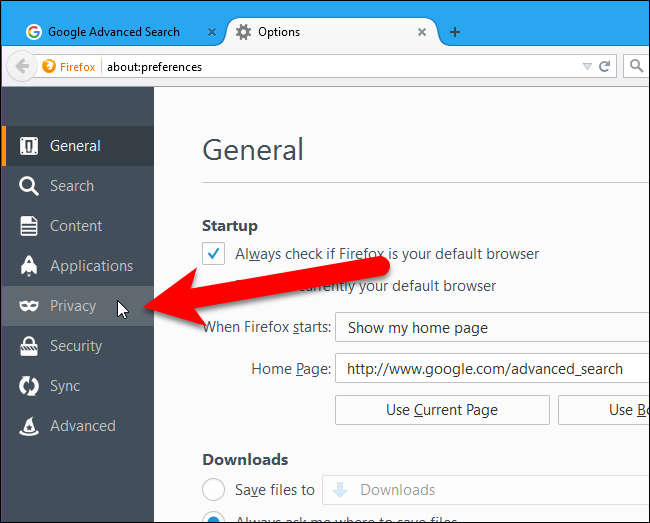
Buka menu dropdown Firefox will, lalu pilih Use custom settings for history.
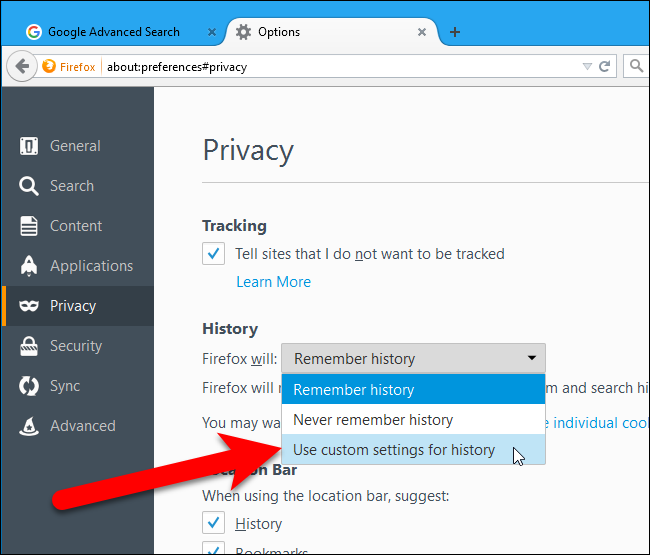
Lalu centang untuk opsi Clear history when Firefox closes.
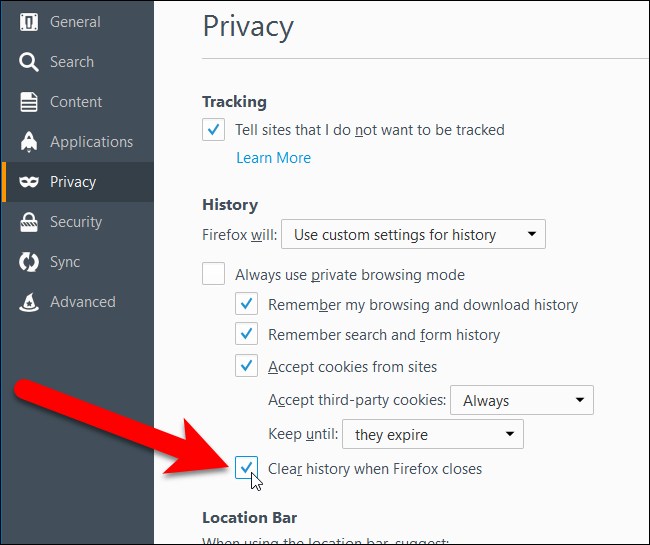
Untuk memilih apa saja yang ingin anda hapus ketika anda menutup Firefox, klik Settings.
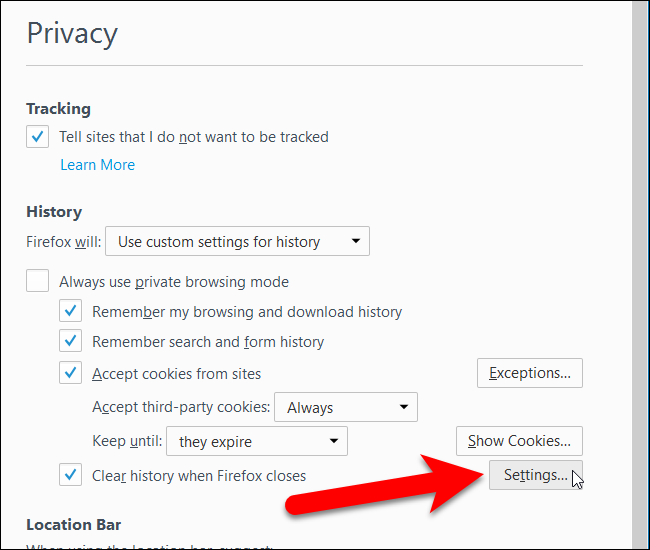
Centang untuk opsi yang anda inginkan, lalu klik OK.
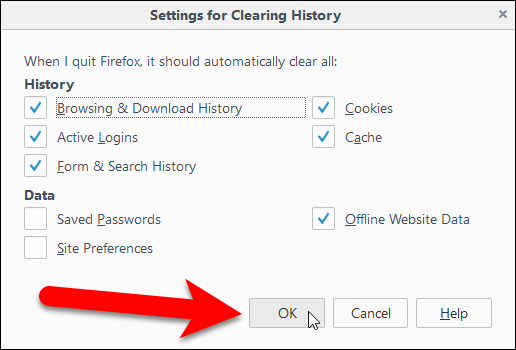
Internet Explorer
Internet Explorer juga memiliki fitur untuk menghapus data pribadi ketika anda menutupnya. Klik Settings (ikon roda gigi) di sebelah kanan atas, lalu pilih Internet Options.
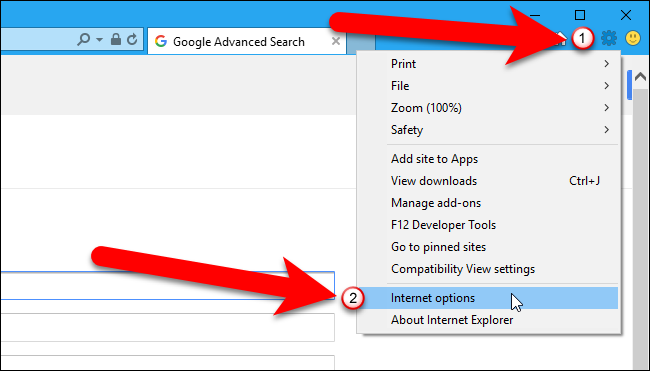
Pada tab General, centang untuk opsi Delete browsing history on exit box. Untuk memilih data apa saja yang ingin anda hapus secara otomatis, klik Delete.
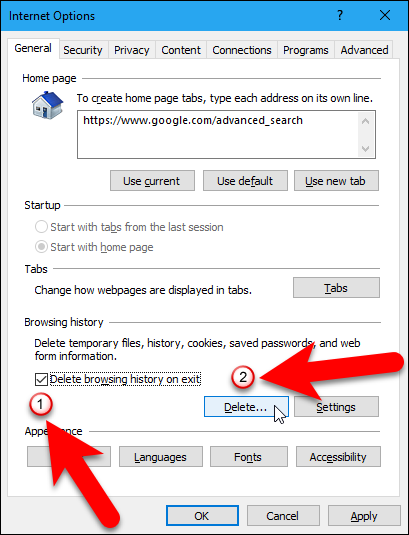
Anda mungkin ingin menghapus tanda centang untuk opsi Preserve Favorites website data atau jika tidak, Internet Explorer akan menyimpan cookies dan file cache untuk situs web yang telah anda simpan sebagai favorit.
Jika sudah selesai, klik Delete. Internet Explorer akan segera menghapus data pribadi anda dan menghapusnya setiap kali anda menutup browser.
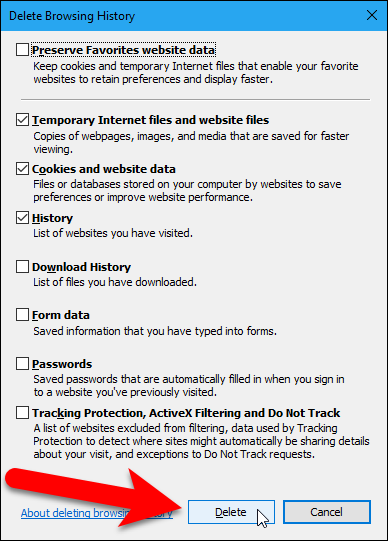
Kembali pada jendela Internet options, klik OK untuk menutupnya.
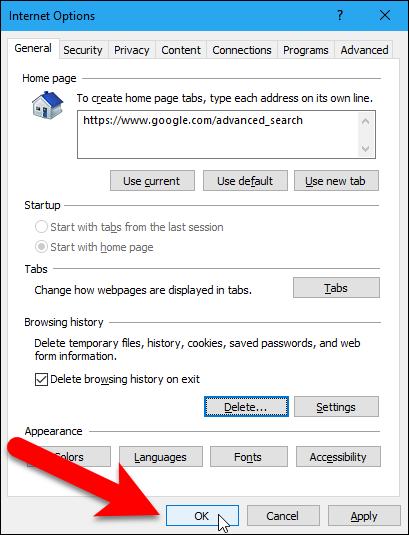
Microsoft Edge
Riwayat pencarian dan data lainnya pada Microsoft Edge dapat juga dihapus secara otomatis saat anda keluar dari browser. Namun anda harus menggunakan Windows 10 build 14267 atau lebih tinggi.
Klik tombol More di sudut kanan atas jendela browser.
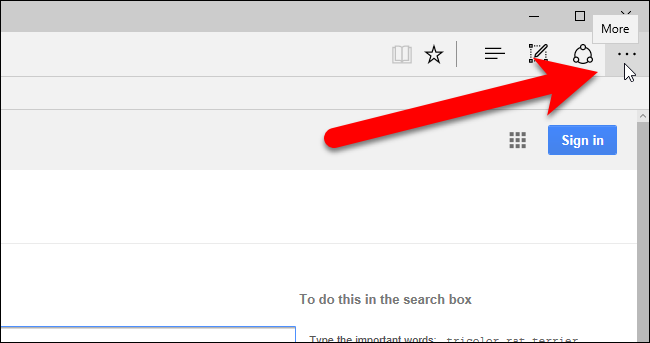
Pilih Settings dari menu.
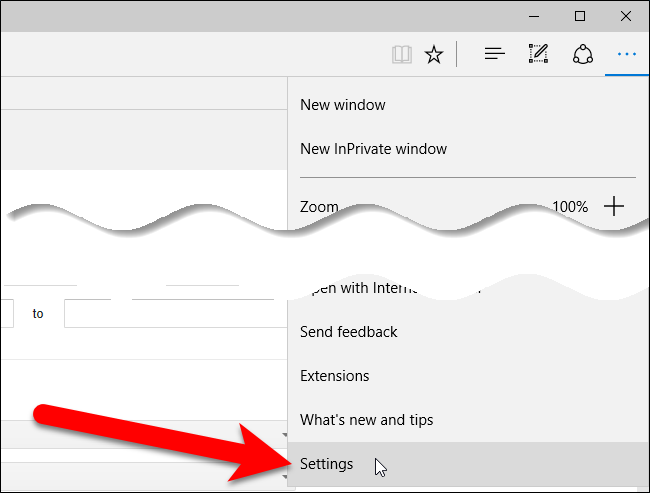
Klik Choose what to clear di bawah Clear browsing data.
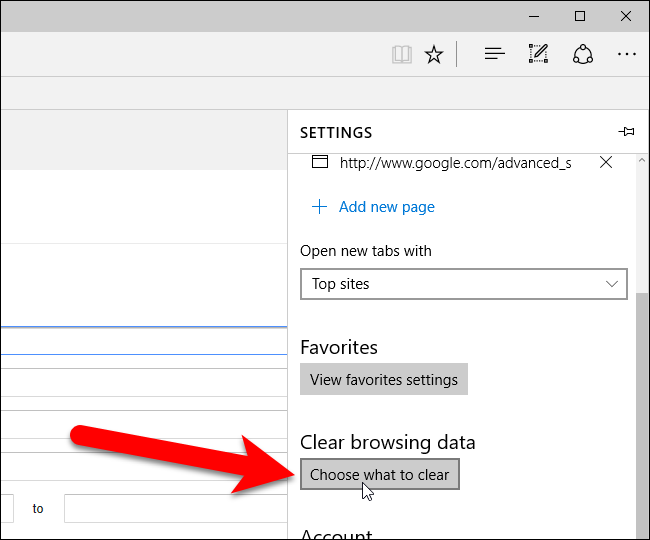
Centang untuk opsi yang ingin anda hapus saat anda keluar dari browser. Lalu klik tombol Always clear this when I close the browser sehingga berubah manjadi biru.
Untuk menghapus secara manual jenis data browsing yang dipilih, klik Clear.
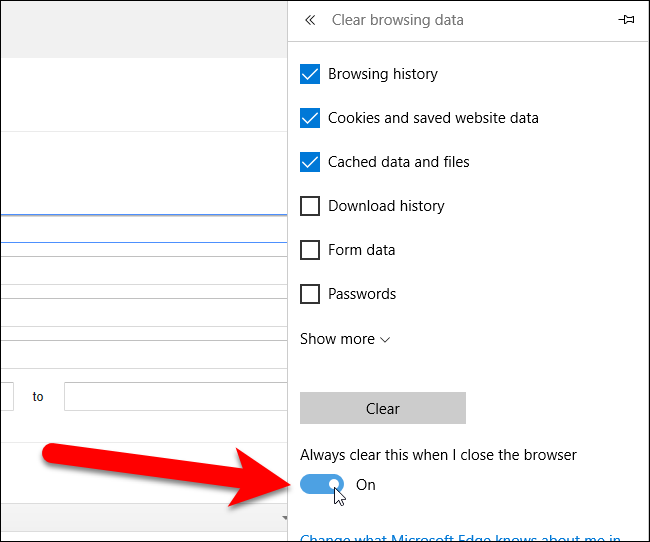
Opera
Opera tidak menyertakan fitur yang dapat secara otomatis menghapus semua data pribadi anda saat browser ditutup. Namun, anda dapat mengatur Opera menghapus cookies secara otomatis, serta mencegah Opera menyimpan riwayat pencarian anda.
Untuk menghapus cookies di Opera, buka Opera Menu » Settings.
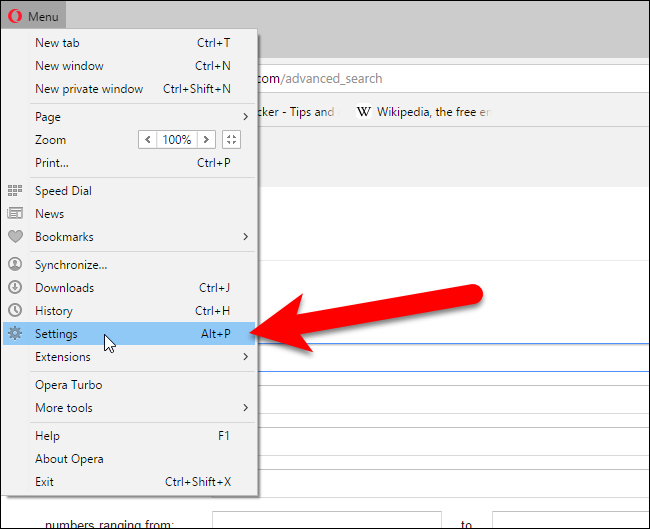
Pada bagian Cookies, pilih Keep local data only until I quit my browser. Sekarang ketika anda menutup Opera, secara otomatis akan menghapus cookies pada browser anda.
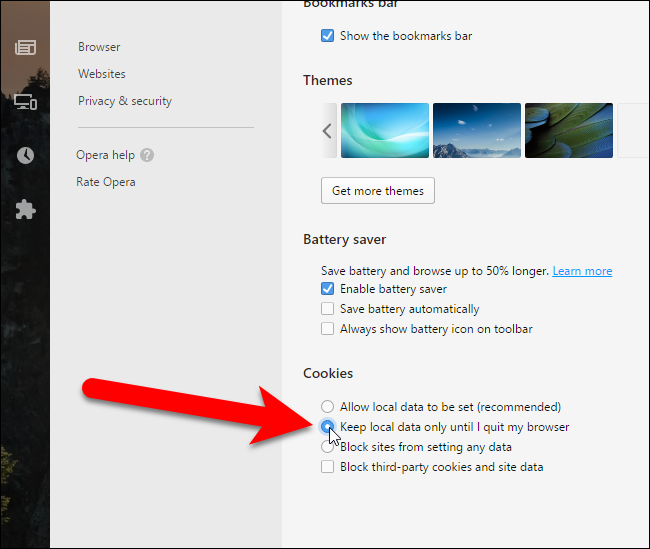
Untuk menghapus data lainnya secara manual di Opera, buka Menu » Settings lalu klik Privacy & Security.
Pada bagian Privasi, klik tombol Clear Browsing data. Pilih apa yang ingin anda hapus dan jangka waktu yang ingin anda hapus.
Catatan: Perhatikan bahwa anda harus menutup browser anda sepenuhnya untuk menghapus data pribadi anda. Misalnya, jika anda membuka beberapa jendela Firefox dan hanya menutup salah satunya, Firefox tidak akan secara otomatis menghapus semua data pribadi anda. Anda harus menutup setiap jendela Firefox terlebih dahulu.
Sumber: howtogeek.com